Top 10 copiatoare de calitate și preț competitiv

Copiatoarele se îmbunătățesc din ce în ce mai mult în calitate și preț. Fiecare copiator va avea o configurație și un preț diferit pentru a satisface nevoile consumatorilor.
Itunes este un software popular pe care oricine îl poate folosi pentru a asculta muzică pe iPhone, este, de asemenea, un software care permite conectarea iPhone la PC pentru a transfera cu ușurință fișierele muzicale preferate pe iTunes de pe dispozitiv. În următorul articol, WebTech360 vă va ghida să conectați iPhone-ul la computer folosind iTunes pentru utilizatorii de iPhone, ajutându-vă să vă conectați ușor.
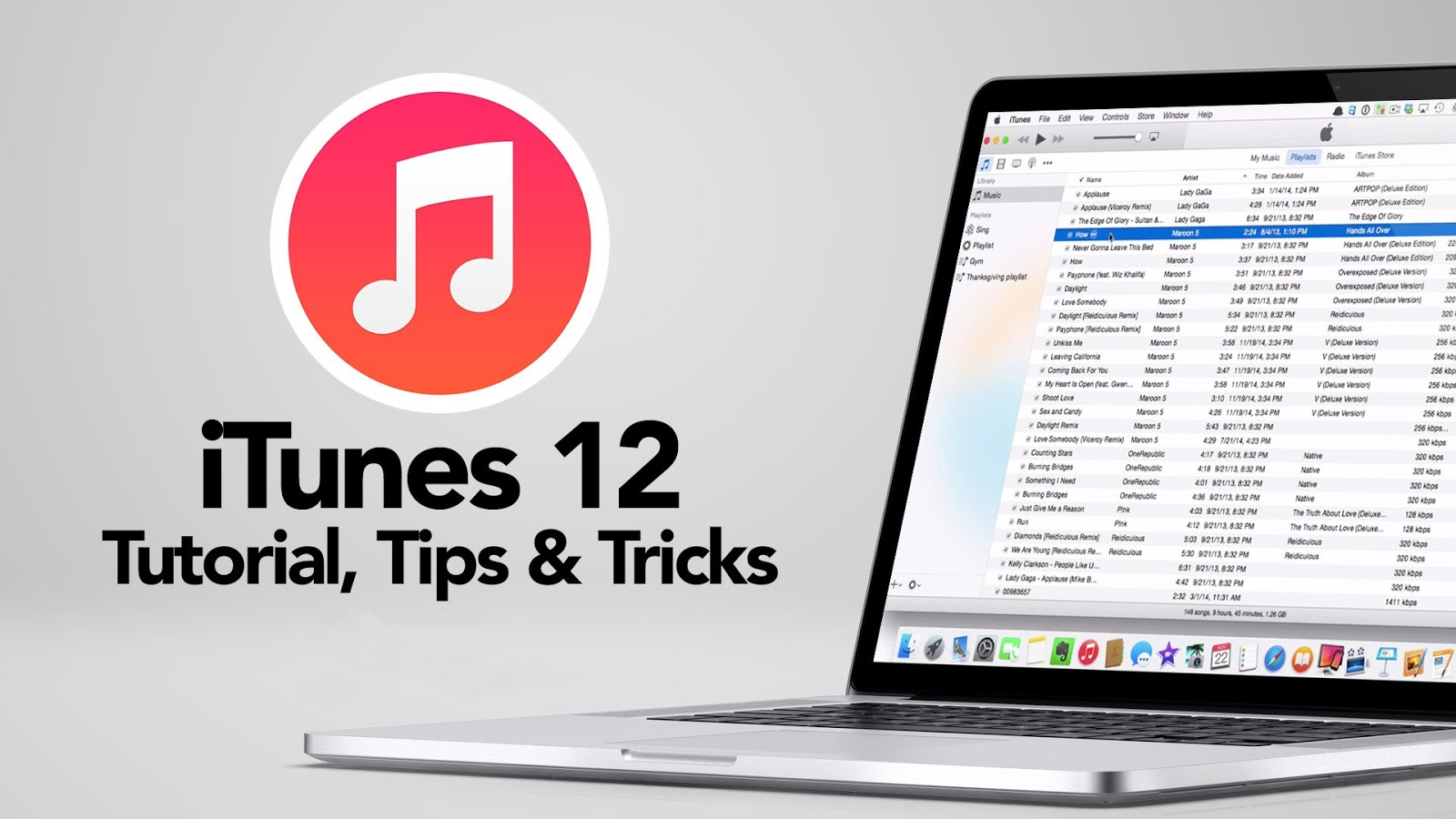
Conectați iPhone-ul la computer cu cablu USB
Software-ul iTunes este un instrument dezvoltat de compania Apple și cunoscut sub numele de player multimedia, aplicație de gestionare a dispozitivelor mobile, player radio internet etc., lansat pe două platforme: Windows și MacOS.
Software-ul iTunes are multe versiuni și cea mai recentă versiune este în prezent 12.11.0.26 , în cadrul acestui articol despre cum să conectați iPhone la computer folosind itunes, nu suntem menționați doar în versiunile vechi, ci deja Actualizați noile puncte pe cea mai recentă versiune.
Câteva funcții ale software-ului iTunes:
- Sincronizați datele între iPhone și computer.
- Permite gestionarea dispozitivului dvs. iPhone.
- Conectați-vă la magazinul online din magazinul iTunes pentru a descărca muzică și videoclipuri.
- Conexiune directă la magazinul Apple pentru a gestiona comod aplicațiile și jocurile.
În plus, cea mai recentă actualizare permite vizualizarea lucrărilor, compozitorilor și interpreților în timp ce răsfoiți muzica clasică în catalogul de muzică Apple și a optimizat interfața pentru a o face mai convenabilă și ușoară pentru utilizatori.

Cum se conectează iPhone la computer prin iTunes
Înainte de a continua cu pașii pentru a conecta iPhone-ul la computer folosind iTunes, trebuie să pregătim următoarele elemente necesare:
- Computer care rulează sistemul de operare Windows sau MacOS cu iTunes instalat (dacă computerul nu are iTunes instalat, vă rugăm să consultați pașii de instalare a itunes menționați în secțiunea de mai jos sau căutați pe google).
- telefon iPhone.
- Cablu pentru conectarea iPhone la computer.
Conectați iPhone-ul la computer folosind iTunes pe sistemul de operare Windows:
Pasul 1: Vizitați www.apple.com/itunes/ pentru a descărca cel mai recent software iTunes.
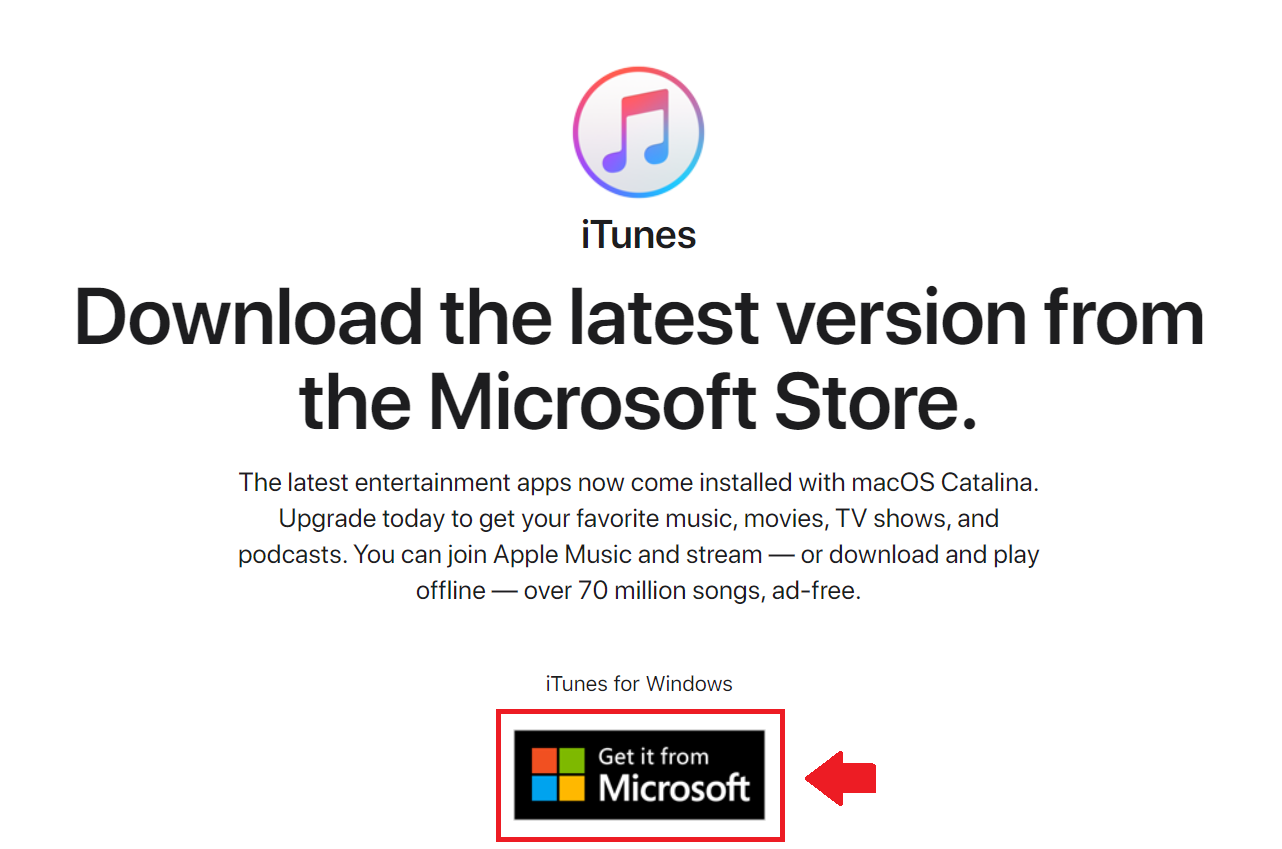
Pasul 2: După redirecționarea către Microsoft Store Selectați Obțineți pentru a instala automat.
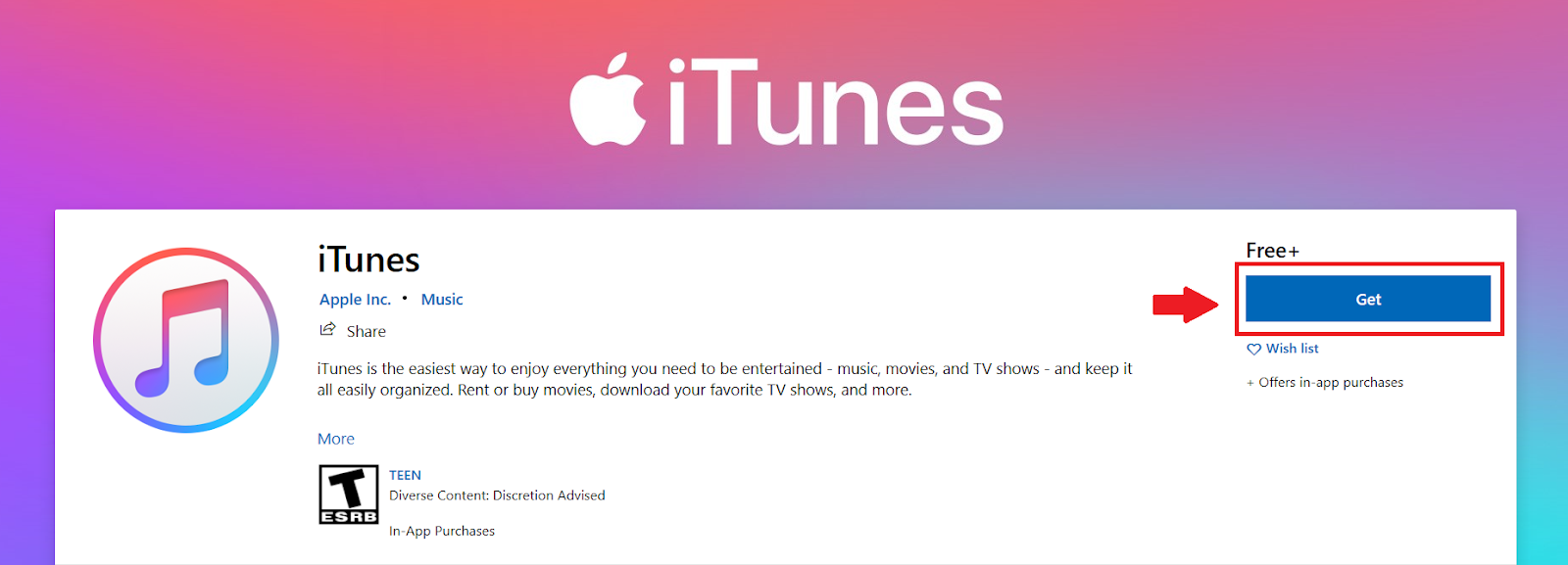
Pasul 3: Acceptați termenii și condițiile pentru a utiliza iTunes
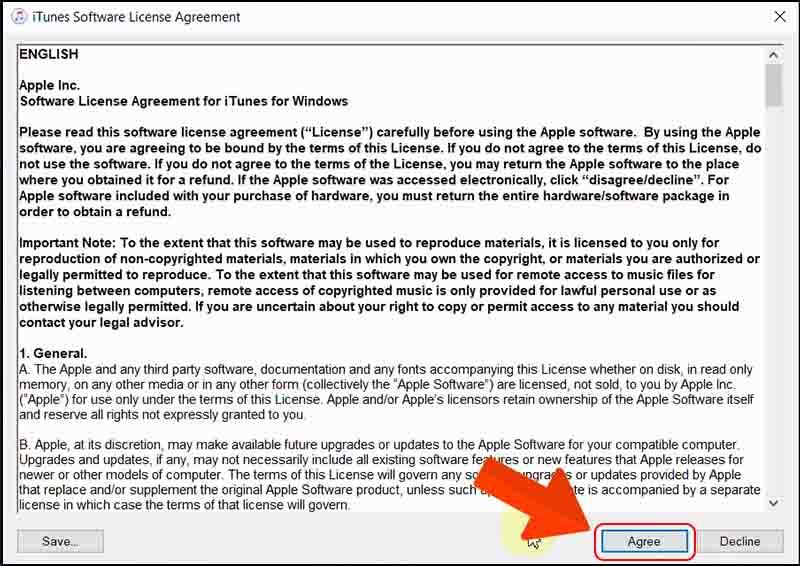
Pasul 4: Conectați iPhone-ul la computer cu un cablu, selectați Încredere și introduceți parola pentru autentificare.

Pasul 5: Selectați pictograma telefonului pe iTunes pentru a finaliza conexiunea.
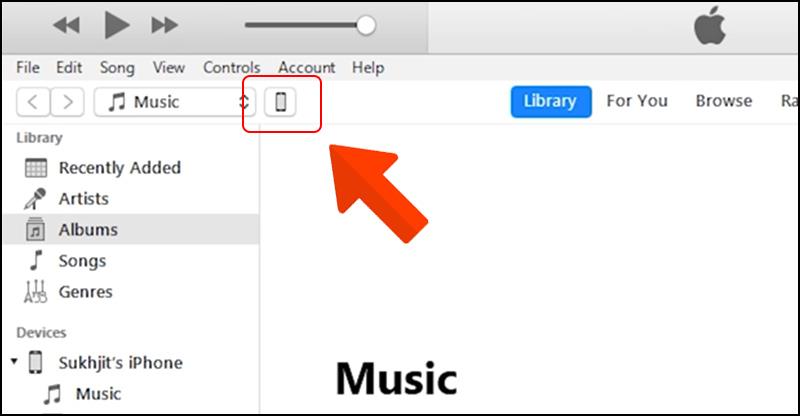
Pasul 6: Afișați informații despre telefon pe software-ul iTunes.
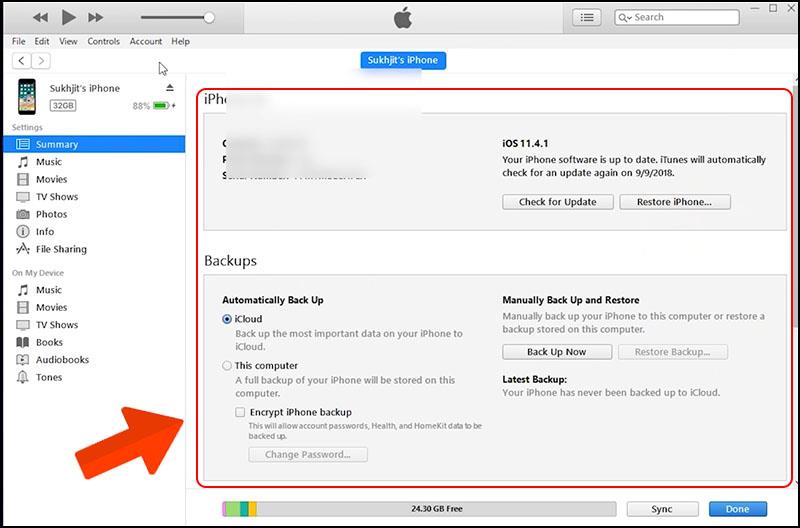
Conectați iPhone-ul la computer folosind iTunes pe macOS:
Pasul 1: Vizitați www.apple.com/itunes/ pentru a descărca versiunea pentru MacOS.
Pasul 2: Lansați fișierul de instalare după finalizarea descărcării.
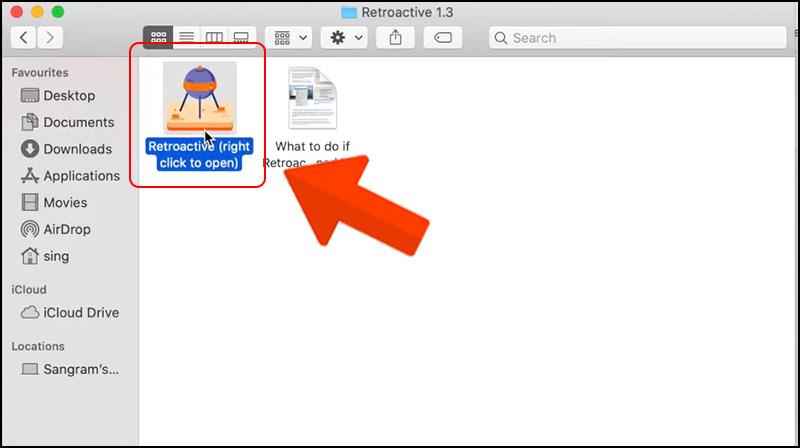
Pasul 3: Selectați instalare .
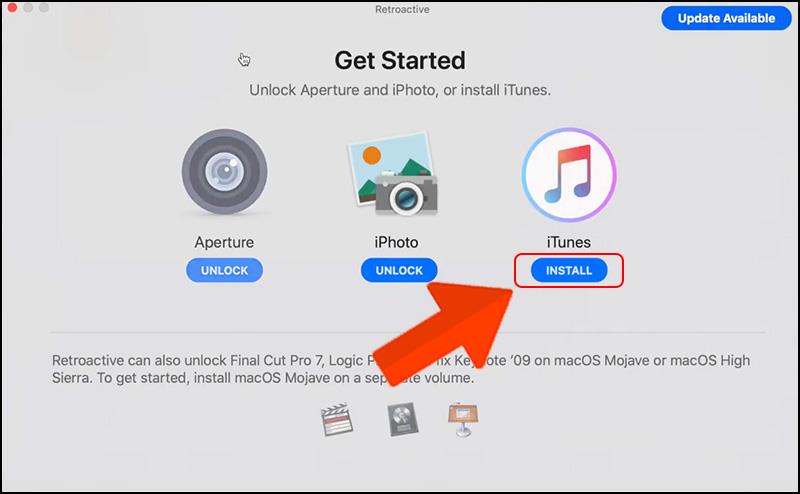
Pasul 4: Așteptați ca dispozitivul să finalizeze procesul de instalare.
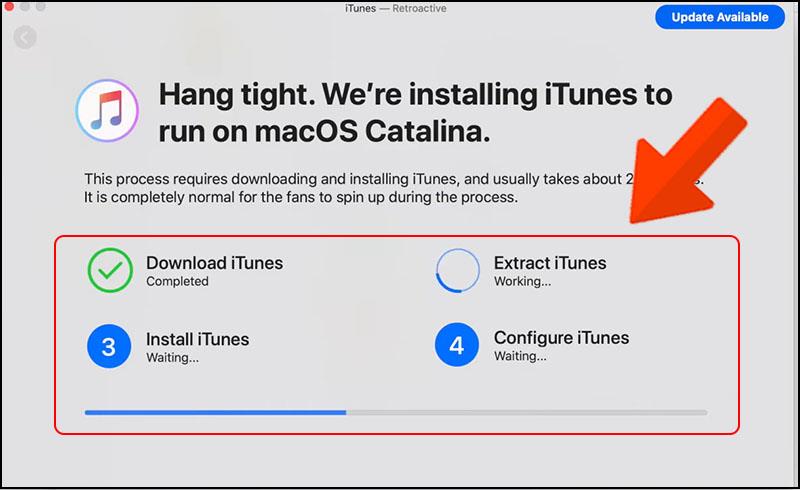
Pasul 5: După finalizarea instalării, ecranul va afișa un mesaj.
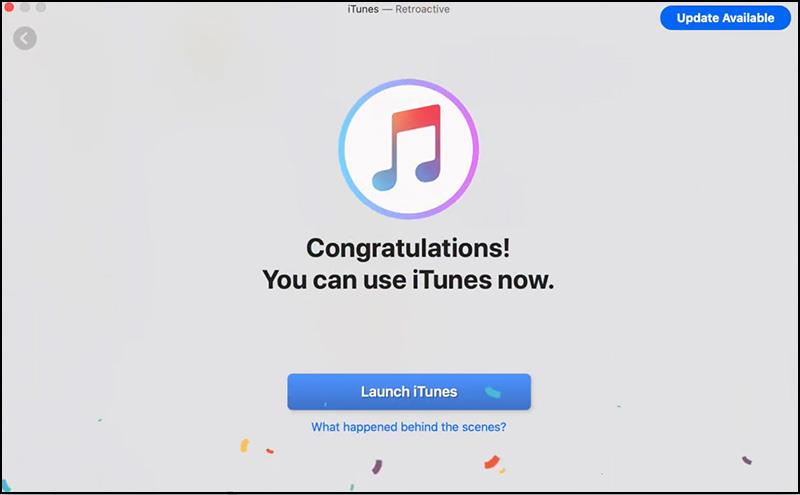
Pasul 6: Conectați iPhone-ul la computer cu un cablu, selectați Încredere și introduceți parola pentru autentificare.

Pasul 7: Selectați pictograma telefonului pe iTunes pentru a finaliza conexiunea.
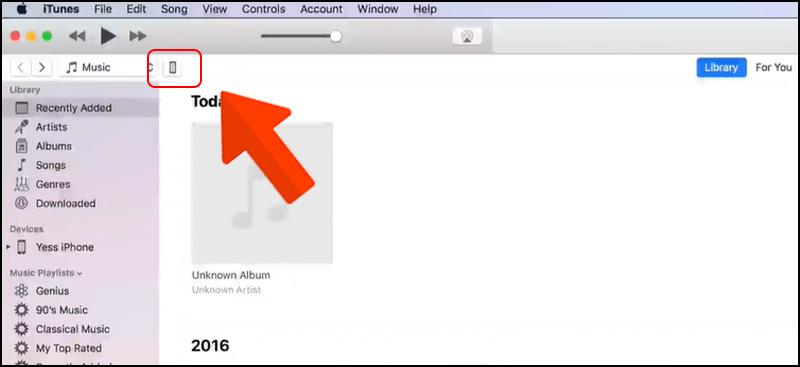
Pasul 8: Afișați informații despre telefon pe software-ul iTunes.
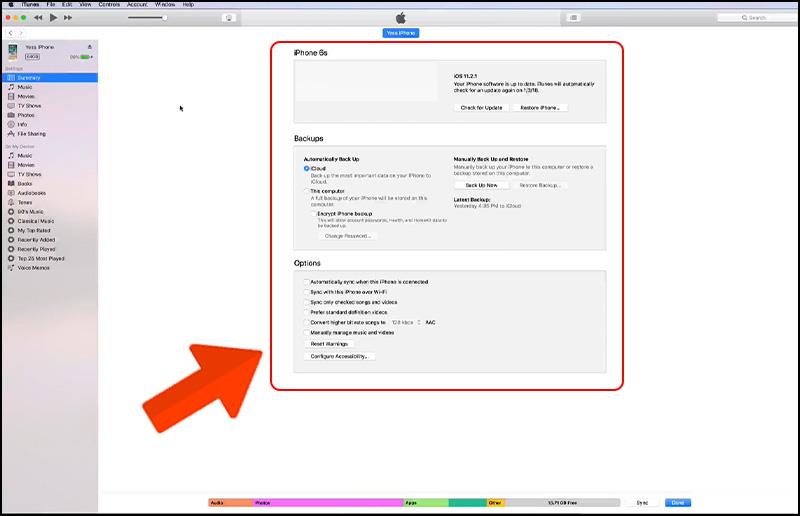
Din cauza problemelor de securitate, conectarea iPhone la computer în comparație cu telefoanele Android este destul de complicată și lungă, următoarele note vă vor ghida să conectați iPhone la computer cu iTunes în siguranță și în cel mai eficient mod.
Rămâneți la curent cu cele mai recente versiuni de iTunes. Cu noile actualizări, veți evita erorile în timpul conexiunii. Procesul de actualizare este extrem de simplu și complet gratuit.
Atenție la cablul de conectare. Utilizarea cablurilor de origine necunoscută sau prezentarea semnelor de deteriorare este cauza principală a problemelor de incendiu și explozie atunci când utilizați telefonul. Verificați imediat cablul și portul de conectare când există semne de deteriorare sau semnalul de conectare pâlpâie.
Configurați conexiunea pentru prima dată. Prima dată când vă conectați, iTunes vă va oferi două opțiuni: „ Configurare ca nou ” și „ Restaurare din copie de rezervă ”. Vă rugăm să alegeți „Configurare ca nou” dacă nu aveți prea multă experiență cu iTunes.
Câteva erori comune la conectare pe care le vom menționa mai jos:
- Conectarea iPhone la computer folosind iTunes are adesea unele erori care nu duc la niciun răspuns, consultați următoarele erori pentru a remedia această problemă.
- Verificați cablul de conectare: Verificați cablul de conectare și portul de conectare deoarece este ușor de detectat și apar foarte des erori.
- Versiunea veche de iTunes: Verificați actualizările iTunes pentru a asigura conectivitatea între iPhone și computer.
- Conectivitatea iPhone-ului este redusă: După o perioadă de utilizare, iPhone-ul dvs. își va reduce treptat capacitatea de a se conecta la dispozitiv: Vă rugăm să reporniți pentru a reîmprospăta dispozitivul iPhone.
- Acordați permisiuni pe iPhone: dacă selectați accidental „Neîncredere” la prima conectare, accesați Setări > General > Resetare > Resetare locație și confidențialitate pentru a putea reconecta dispozitivul.
- Eroare driver: Uneori, eroarea apare de la computer. Vă rugăm să reinstalați toate driverele pentru a evita această eroare.
Așa vă conectați, precum și câteva erori de bază atunci când conectați iPhone-ul la computer folosind iTunes. Deși poate fi puțin confuz dacă ești nou în acest domeniu, odată ce te obișnuiești, devine foarte simplu. Sperăm că acest articol vă va rezolva cum să conectați iPhone-ul la iTunes. Dacă doriți mai multe tutoriale, urmați WebTech360 pentru a fi la curent cu cele mai recente informații.
Copiatoarele se îmbunătățesc din ce în ce mai mult în calitate și preț. Fiecare copiator va avea o configurație și un preț diferit pentru a satisface nevoile consumatorilor.
Acest produs de imprimantă Canon este întotdeauna de bună calitate. Mai jos sunt produsele de imprimantă ale celor mai selectate mărci.
Înghețarea laptopului este un fenomen comun atunci când utilizați computerul pentru o perioadă lungă de timp. Alăturați-vă WebTech360 pentru a descoperi cum să remediați un laptop înghețat prin următorul articol.
Coffee Lake este o generație de procesoare care a asistat la o schimbare complet diferită de Intel. Să aflăm mai multe despre acest cip.
Ecranul computerului poate fi rotit complet orizontal, vertical dacă știți cum. Informațiile de mai jos vă vor ajuta să vă adaptați rapid.
Cum să înregistrezi ecranul computerului de înaltă calitate gratuit? Să învățăm cum să înregistrăm ecranul prin mai multe secțiuni rapid și ușor.
Următoarea experiență de cumpărare a monitoarelor de computer uzate vă va ajuta să vă simțiți mai încrezători atunci când alegeți, indiferent dacă monitorul a fost folosit anterior sau nu.
Modalități simple și eficiente de a converti DOCX în DOC pe care le puteți încerca acasă. Vă rugăm să consultați articolul WebTech360!
Sunt multe persoane care se intreaba daca sa foloseasca un mouse cu fir sau wireless, care sunt avantajele si dezavantajele fiecarui tip de mouse. WebTech360 va răspunde în articolul următor.
Care este diferența dintre un mouse de gaming și un mouse obișnuit? Să aflăm mai multe despre această problemă cu WebTech360 prin articolul de mai jos!
Încercați să începeți cu crearea unui cuprins în Word. Dacă nu știți cum, vă rugăm să consultați informațiile utile partajate de WebTech360!
Utilizarea funcției CĂUTARE V din Excel vă aduce multe beneficii în studiu și muncă. Aflați mai multe cu WebTech360 prin articolul de mai jos
Prin ce diferă o tastatură mecanică de o tastatură obișnuită? Să aflăm diferența dintre aceste două tipuri de tastatură în următorul articol din WebTech360!
Comenzile rapide de la tastatură joacă un rol extrem de important pentru a vă optimiza timpul. Alăturați-vă WebTech360 pentru a afla comenzi rapide utile Excel pentru a lucra eficient.
Doriți să aflați mai multe despre sistem, caracteristici și mai multe despre radiator? Următorul articol vă va ajuta să înțelegeți mai bine radiatoarele cu gaz sau radiatoarele lichide.
Asus TUF FX504GD Red Matter disponibil pe piața principală este o alegere extrem de rezonabilă, cu criterii de cost scăzut și de înaltă performanță. Un laptop de gaming de o calitate extrem de inalta.
Intel a lansat oficial seria Core i9 pentru laptopuri, promițând că va aduce puterea desktop-ului în laptop-uri despre care se credea anterior că sunt inferioare PC-urilor.
Calculatoarele obișnuite sunt specializate în realizarea de software de randare 3dsmax, lumion, software de schiță pentru arhitecți, artiști...
Ventilatoarele de răcire fac parte integrantă din kiturile PC. Deci, să ne alăturăm WebTech360 pentru a răspunde la întrebarea, este disiparea căldurii importantă pentru laptopuri/PC-uri?
Conectarea iPhone-ului la computer folosind iTunes este la fel de dificilă pe cât crezi? Pașii pentru a conecta iPhone la computer folosind iTunes sunt simpli pentru începători.


















